Adatok helyreállítása az iPhone készülékről a számítógépre egyszerűen.
Hatékony javítások az iPhone-on nem működő hangerő esetén útmutatóval
 általa megosztva Lisa Ou / 11. jan. 2024. 09:00
általa megosztva Lisa Ou / 11. jan. 2024. 09:00 Helló! Megpróbáltam felhangosítani az iPhone-om hangerejét, hogy barátaim hallhassák az általam ajánlani kívánt zenét. Viszont a hang nem jön fel, hiába nyomom a hangerő gombot. Úgy tűnik, van egy probléma, de nem tudom felfogni, miért fordul elő ilyen helyzet. Valaki tudna végigvezetni a javításon? És miért nem működik a hangerőm az iPhone-omon?
Nem működnek a hangerő gombjai? Nos, nem Ön az egyetlen, aki tapasztalja ezt a problémát. Az évek során sok iPhone-felhasználó szembesült és talált megoldást erre a problémára, és szerencsére könnyen elérhetők az interneten. Így aztán vettük a bátorságot, hogy feltárjuk őket, és átfogó kutatás után nagy sikeraránnyal fedeztük fel a hatékonyakat.
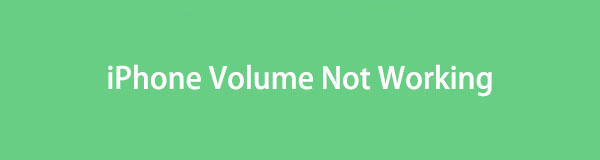
Ha átfutja ezt a cikket, a hangerőgombokkal kapcsolatos iPhone-problémák pillanatok alatt eltűnnek. Minden alábbi rész hasznos információkat tartalmaz, amelyek segítenek megérteni a hangerőszabályzó gomb hibás működésének lehetséges okait és megoldásait. Bónuszként a probléma kijavítására vonatkozó, problémamentes utasításokat is mellékeljük, így bármikor használhatja őket.

Útmutató
A FoneLab lehetővé teszi iPhone / iPad / iPod rögzítését DFU módból, helyreállítási módból, Apple logóból, fejhallgató módból stb. Normál állapotba adatvesztés nélkül.
- Javítsa ki a letiltott iOS-rendszerrel kapcsolatos problémákat.
- Adatok kinyerése letiltott iOS-eszközökről adatvesztés nélkül.
- Ez biztonságos és könnyen használható.
1. rész: Hogyan ellenőrizhető, hogy a hangerő nem működik-e az iPhone készüléken
A probléma ismerete és kijavítása előtt meg kell győződnie arról, hogy az iPhone hangereje valóban nem működik. Így elkerülheti, hogy a javítási eljárásokban navigáljon, amikor az eszköz jól működik. Ezenkívül az ellenőrzés először meghatározza, hogy a probléma belső vagy külső. Ezt követően jobban megérti a helyzetet, megkönnyítve a javítást.
Vegye figyelembe az alábbi problémamentes utasításokat annak ellenőrzésére, hogy az iPhone hangereje nem működik-e:
1 lépésVálassza a Beállítások lehetőséget, és azonnal navigáljon a Hangok és tapintások szakaszhoz. A következő képernyőn húzza ki, majd többször be a Csengetés és figyelmeztetések csúszkát.
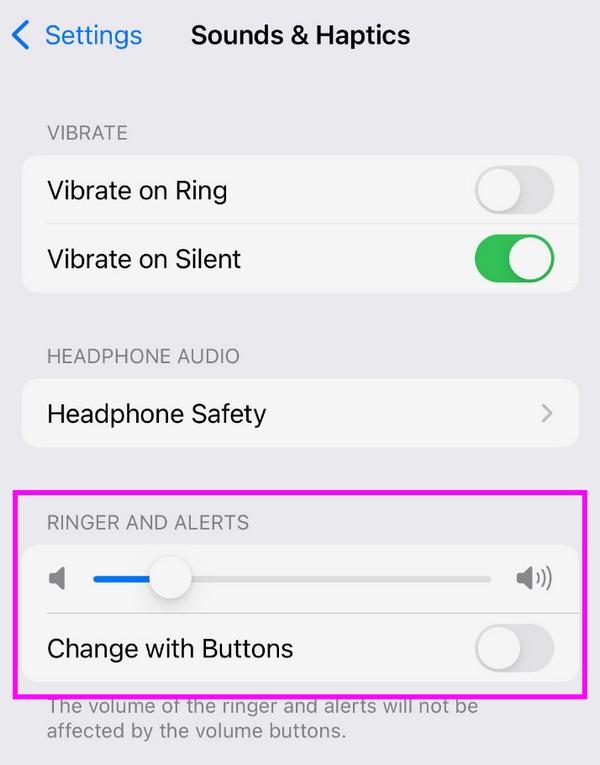
2 lépésHa iPhone-ja nem ad ki hangot, az azt jelenti, hogy probléma történt, és meg kell javítania. Ehhez a következő részben található megoldások használhatók.
A FoneLab lehetővé teszi iPhone / iPad / iPod rögzítését DFU módból, helyreállítási módból, Apple logóból, fejhallgató módból stb. Normál állapotba adatvesztés nélkül.
- Javítsa ki a letiltott iOS-rendszerrel kapcsolatos problémákat.
- Adatok kinyerése letiltott iOS-eszközökről adatvesztés nélkül.
- Ez biztonságos és könnyen használható.
2. rész: A nem működő iPhone hangerő javítása
Most, hogy hasznos információkat szerzett az iPhone hangerőszabályzó gombjaival kapcsolatos problémáról, tekintse meg az alábbi stratégiákat. Az általunk felfedezett és tesztelt megoldások közül ez a 4 lehetőség az, amely a hatékonyság és eredményesség terén a csúcsra jutott.
1. lehetőség. Kapcsolja ki vagy bontsa le a Bluetooth kapcsolatot
Először is ellenőrizze, hogy a Bluetooth funkció engedélyezve van-e, ha nem hallja az iPhone hangját, függetlenül attól, hogy hogyan erősíti fel a hangerőt. Ha igen, akkor Bluetooth fülhallgatóhoz vagy headsethez kell csatlakoztatni, megakadályozva, hogy az eszköz hangot adjon ki. Ezért le kell választania vagy ki kell kapcsolnia a Bluetooth-t, hogy többé ne hagyatkozzon a fülhallgatóra a hangért. Ezután végre lejátszhatja a hangokat iPhone-ján a hangerőszabályzó gombokkal.
Vegye figyelembe az alábbi egyszerű eljárást, amellyel kijavíthatja, hogy az iPhone hangerőgombja nem működik a Bluetooth kikapcsolásával vagy leválasztásával:
1 lépésNyissa meg iPhone beállításait, majd lépjen a Bluetooth részhez. Megjelennek az aktív Bluetooth-eszközök, ezért keresse meg a csatlakoztatott fülhallgatót, és válassza ki annak i ikonját.
2 lépésAmikor megjelennek a lehetőségek, válassza a Forget This Device (Eszköz elfelejtése) lehetőséget a leválasztáshoz. Ezután kapcsolja ki a Bluetooth csúszkát, hogy kikapcsolja, és hangot tudjon generálni az eszközön.
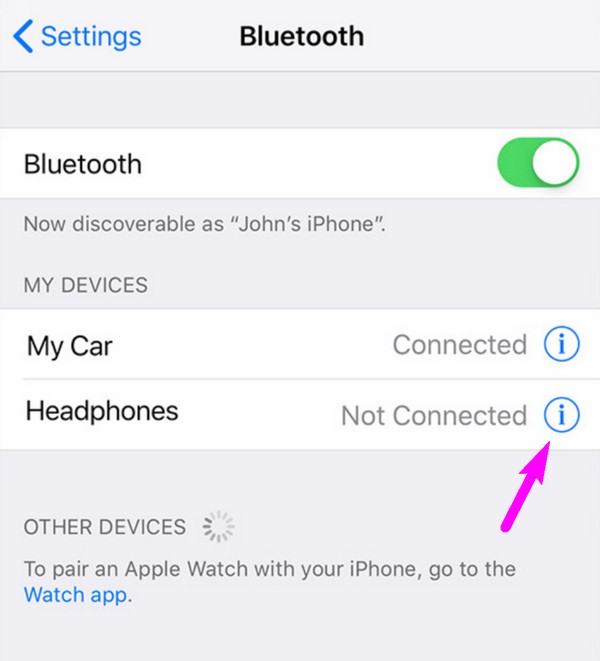
2. lehetőség: Tiltsa le a Csendes kapcsolót az iPhone készüléken
Ha más mobiltelefon-márkától származik, és ez az első iPhone-használata, akkor lehet, hogy nem ismerte a Silent/Ring kapcsolót. Ez egy fizikai funkció, amely az eszköz oldalán található, és ennek megfelelően beállíthatja Csengetés vagy Néma állapotba. Így előfordulhat, hogy véletlenül Csendes módba állította a kapcsolót, ezért a hangerő még akkor sem működik, ha annyira próbálja felhangosítani az eszköz hangját vagy hangját az iPhone-on.
A Néma kapcsoló kikapcsolásával utánozza az alábbi, egyszerű lépéseket az iPhone nem működő hangerejének javításához:
1 lépésA Ring/Silent kapcsoló az iPhone oldalán található a hangerőgombok felett. Ha narancssárga színt lát, a készülék Csendes módban van.
2 lépésCsengetés módba állításához fordítsa a kapcsolót a másik oldalra, hogy a narancssárga szín eltűnjön. Ez kikapcsolja a Csendes módot, és engedélyezi a hangokat az iPhone-on.
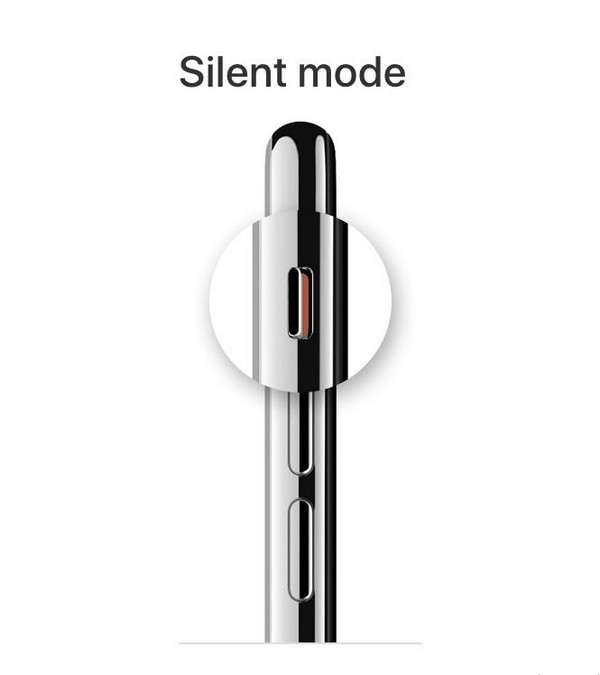
Amint azt már észrevette, az első és ez a megoldás egyszerű problémákra vonatkozik. Ezért nem várhatja el, hogy összetett problémákat, például rendszerproblémákat oldjon meg. De ne aggódj; elkészítettük a megfelelő megoldást, amelyet a következő opcióban fedezhet fel.
3. lehetőség. Próbálja ki a FoneLab iOS rendszer-helyreállítást
FoneLab iOS rendszer-helyreállítás az a javítóprogram, amelyet iOS-eszközön tapasztalható problémák esetén javasolunk. Ha a hangerőgomb nem működik, az Ön Az iPhone le van tiltva, és töltési problémái vannak, nincs szerviz, stb., ez mindegy, mivel ez az eszköz szinte minden rendellenes iOS rendszerproblémát képes kijavítani. Ezenkívül a Standard mód lehetővé teszi a probléma megoldását az iPhone-adatok elvesztése nélkül. Ha azonban szeretné törölni az eszközt, választhatja a Speciális módot is.
A FoneLab lehetővé teszi iPhone / iPad / iPod rögzítését DFU módból, helyreállítási módból, Apple logóból, fejhallgató módból stb. Normál állapotba adatvesztés nélkül.
- Javítsa ki a letiltott iOS-rendszerrel kapcsolatos problémákat.
- Adatok kinyerése letiltott iOS-eszközökről adatvesztés nélkül.
- Ez biztonságos és könnyen használható.
Eközben ez a javítóeszköz Mac és Windows rendszeren támogatott, és navigálhat benne számos iPhone-modell javításához. Nem kell bonyolult eljárásokkal találkoznia, mivel a program egyszerű kezelőfelülete kényelmet nyújt a javítás zökkenőmentes befejezéséhez.
Fogadja el az alábbi, pontos utasításokat mintaként az iPhone hangerejének kijavítására, amelyen nem működik FoneLab iOS rendszer-helyreállítás:
1 lépésA FoneLab iOS rendszer-helyreállítási fájlja akkor töltődik le, amikor rákattint az Ingyenes letöltés lehetőségre az eszköz fő webhelyén. Mentés után nyissa meg a javítóprogram telepítéséhez. Csak másodpercekbe telik, amíg az alapvető összetevők sikeresen letöltődnek. Ha elkészült, indítsa el az eszközt, hogy fusson a számítógépen.
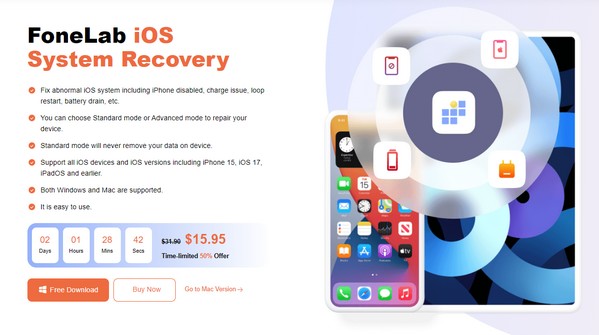
2 lépésElindul az elsődleges felület, ezért kattintson az iOS rendszer-helyreállítás lehetőségre a funkciómezőkből. Ezután válassza a Start lehetőséget a következő felület alsó részén. Ezután megjelennek a javítási módok, a Haladó és a Normál mód. Válassza ki a kívánt módot, és mielőtt folytatná, győződjön meg arról, hogy iPhone-ja villámkábellel csatlakozik a számítógéphez.
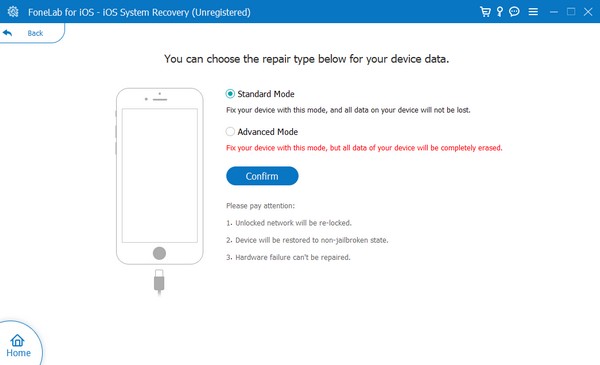
3 lépésVálassza ki iPhone modelljét a következő képernyő tetején található beállítások lapon. Megjeleníti a megfelelő utasításokat az eszközhöz, és elvezeti Önt ehhez állítsa az iPhone-t helyreállítási módba. A sérülést kijavító firmware-csomag ezután letölti és kijavítja a nem működő iPhone kötetet.
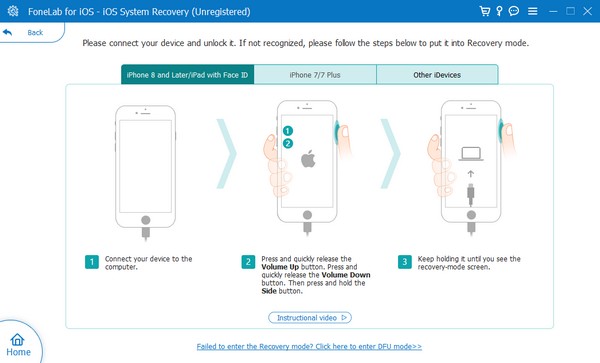
A FoneLab lehetővé teszi iPhone / iPad / iPod rögzítését DFU módból, helyreállítási módból, Apple logóból, fejhallgató módból stb. Normál állapotba adatvesztés nélkül.
- Javítsa ki a letiltott iOS-rendszerrel kapcsolatos problémákat.
- Adatok kinyerése letiltott iOS-eszközökről adatvesztés nélkül.
- Ez biztonságos és könnyen használható.
3. rész. GYIK a nem működő iPhone hangerőről
Miért van hirtelen ilyen alacsony a hangerő az iPhone-omon?
Lehet, hogy a Csengetés és figyelmeztetések sávja a Beállításokban túl alacsony. Jobbra kell húznia a hangerő növeléséhez. Így a hang nem lesz olyan halk, amikor megnyomja az iPhone oldalán található hangerőnövelő gombot.
Honnan tudhatom, hogy az iPhone hangszóró sérült?
Tudni fogja, hogy az iPhone hangszórója megsérült, ha rossz a hangminősége. Vagy ami még rosszabb, már nem hallasz hangot az egészből. Mielőtt azonban szakemberhez vinné az eszközt, először próbálja ki a fenti megoldásokat, mivel ezek megoldhatják a problémát.
Sok sikert a fenti utasítások feldolgozásához. Biztosítjuk Önt, hogy az iPhone hangerőszabályozási eljárásai megoldódnak, miután helyesen befejezte a javítási technikákat.
A FoneLab lehetővé teszi iPhone / iPad / iPod rögzítését DFU módból, helyreállítási módból, Apple logóból, fejhallgató módból stb. Normál állapotba adatvesztés nélkül.
- Javítsa ki a letiltott iOS-rendszerrel kapcsolatos problémákat.
- Adatok kinyerése letiltott iOS-eszközökről adatvesztés nélkül.
- Ez biztonságos és könnyen használható.
